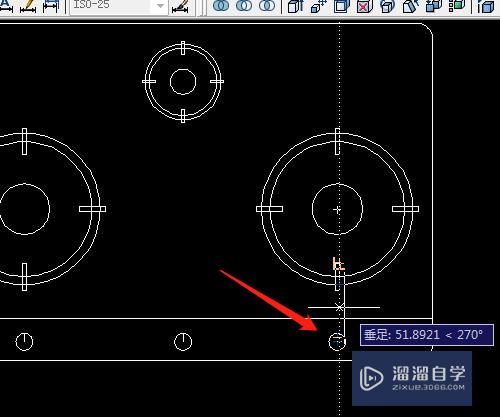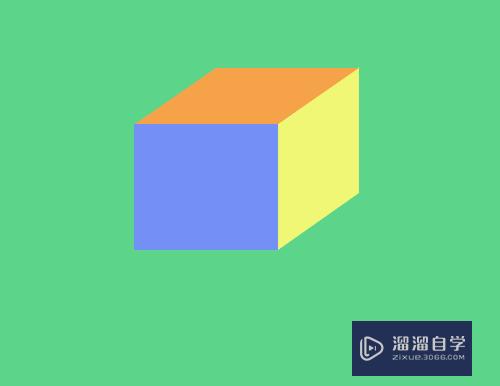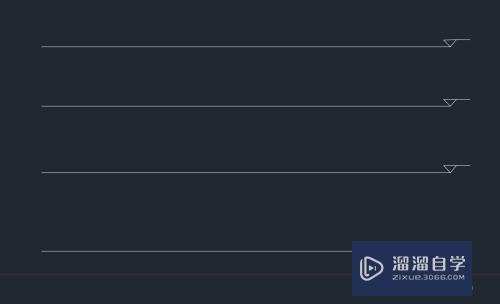PDF如何转换成可编辑的CAD文件(pdf如何转换成可编辑的cad文件格式)优质
有时候PDF转CAD以后。出现了文件不可编辑的现象。不能直接的对文件进行修改。但是需要解决PDF转CAD以后出现不可编辑的情况。可能是方法不对。下面来看看小渲PDF如何转换成可编辑的CAD文件的吧!
对于“CAD”还有不懂的地方。点击这里了解更多关于“CAD”课程>>
工具/软件
硬件型号:华为笔记本电脑MateBook 14s
系统版本:Windows7
所需软件:迅捷CAD编辑
方法/步骤
第1步
一开始需要在电脑中准备一个“PDF转CAD转换器”。一般直接搜索关键词就可以找到了。下载好以后。双击打开软件。就可以看到一个初始界面了。
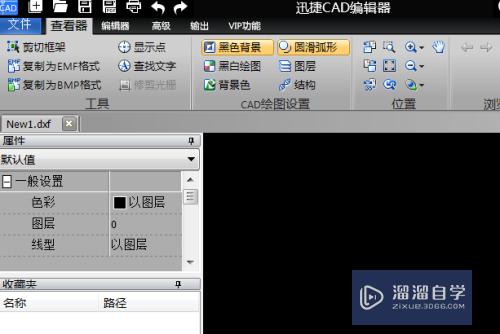
第2步
接着。依次的点击“文件”。再点击列表中的“批处理”。再点击右边界面的“批处理”按钮。
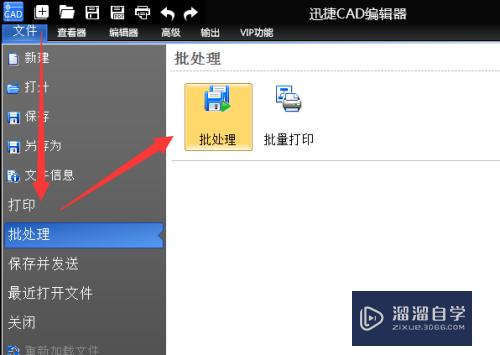
第3步
接着。会在界面中弹出一个“批处理”的设置窗口。点击“添加文件”选项按钮。挑选需要进行转换的PDF文件。
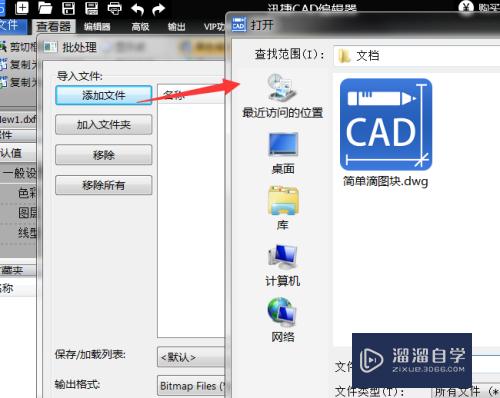
第4步
在下方的“输出格式”中选择一下需要输出的格式。这里小编将其选择为dwg格式文件。
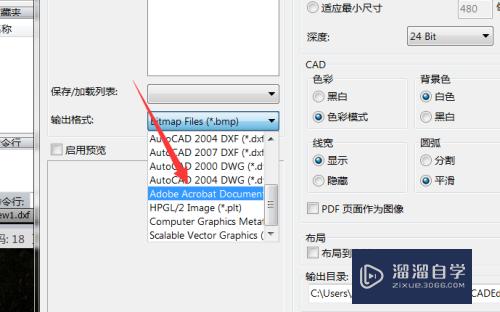
第5步
还可以在格式尺寸中选择最大尺寸。这样输出的就是高清的文件了.
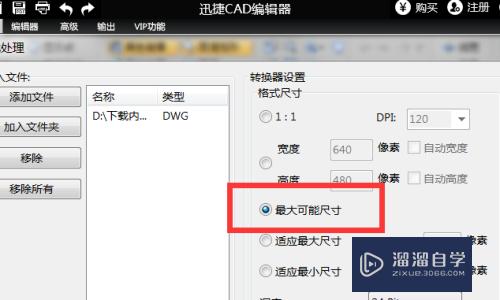
第6步
点击“浏览”。选择一下需要输出的文件夹。最好选择一个自己平常用到的比较多的文件夹。最后。再点击“开始”就可以开始转换了。
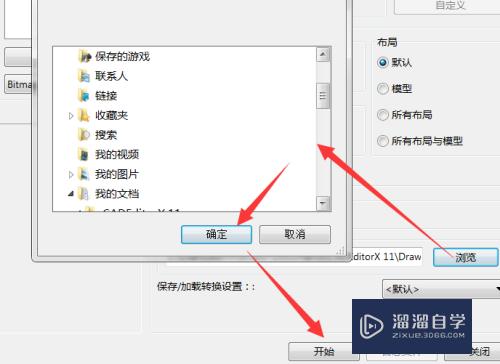
以上关于“PDF如何转换成可编辑的CAD文件(pdf如何转换成可编辑的cad文件格式)”的内容小渲今天就介绍到这里。希望这篇文章能够帮助到小伙伴们解决问题。如果觉得教程不详细的话。可以在本站搜索相关的教程学习哦!
更多精选教程文章推荐
以上是由资深渲染大师 小渲 整理编辑的,如果觉得对你有帮助,可以收藏或分享给身边的人
本文标题:PDF如何转换成可编辑的CAD文件(pdf如何转换成可编辑的cad文件格式)
本文地址:http://www.hszkedu.com/72610.html ,转载请注明来源:云渲染教程网
友情提示:本站内容均为网友发布,并不代表本站立场,如果本站的信息无意侵犯了您的版权,请联系我们及时处理,分享目的仅供大家学习与参考,不代表云渲染农场的立场!
本文地址:http://www.hszkedu.com/72610.html ,转载请注明来源:云渲染教程网
友情提示:本站内容均为网友发布,并不代表本站立场,如果本站的信息无意侵犯了您的版权,请联系我们及时处理,分享目的仅供大家学习与参考,不代表云渲染农场的立场!